Win10任务管理器闪退问题可能由多种原因引起,包括系统文件损坏、注册表设置错误、显卡驱动不兼容等,以下是一些常见的解决方法:
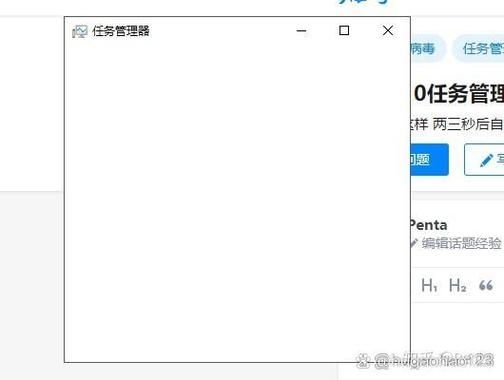
运行SFC和DISM命令
1、打开命令提示符:按下Win + X,选择“命令提示符(管理员)”或“Windows PowerShell(管理员)”。
2、输入并执行命令:在命令提示符中输入以下命令并按回车:
```
sfc /scannow
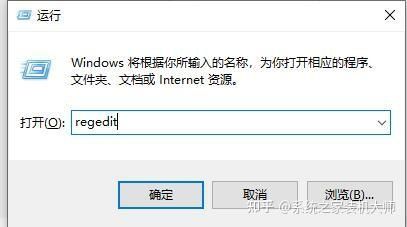
```
等待程序运行完成,这可能需要几分钟时间,完成后,再输入以下命令并按回车:
```
dism /online /cleanupimage /restorehealth
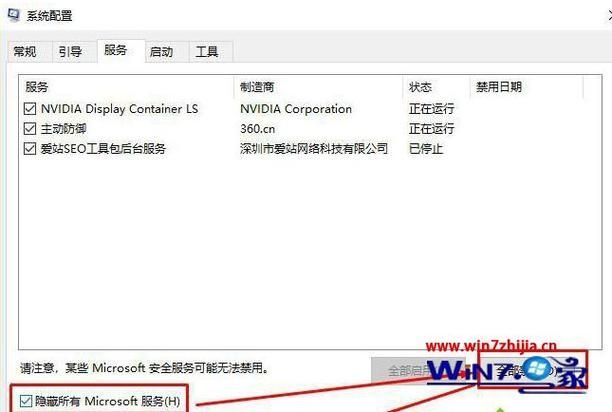
```
再次等待程序运行完成。
重启Windows Explorer
1、打开任务管理器:按下Ctrl + Shift + Esc打开任务管理器。
2、结束Windows Explorer进程:在进程选项卡中找到“Windows Explorer”进程,右键单击并选择“结束进程”。
3、重新启动Windows Explorer:点击左上角的“文件”菜单,选择“运行新任务”,输入“explorer.exe”并按回车。
更新或卸载显卡驱动程序
1、打开设备管理器:按下Win + X,选择“设备管理器”。
2、找到显卡驱动程序:展开“显示适配器”选项,找到你的显卡。
3、更新或卸载驱动程序:右键单击显卡,选择“更新驱动程序”或“卸载设备”,如果选择更新,请按照屏幕指示操作;如果选择卸载,卸载后需要重启计算机,然后Windows会自动重新安装驱动程序。
修改注册表设置
1、打开注册表编辑器:按下Win + R,输入regedit并按回车。
2、导航到指定路径:依次展开HKEY_CURRENT_USER\Software\Microsoft\Windows\CurrentVersion\Policies。
3、新建项:在Policies下右键单击,选择“新建” > “项”,命名为“System”。
4、新建字符串值:在右侧窗口中右键单击,选择“新建” > “字符串值”,命名为“DisableTaskMgr”。
5、设置数值数据:双击“DisableTaskMgr”,在“数值数据”框中输入“0”,然后点击“确定”。
进行干净启动
1、打开运行对话框:按下Win + R,输入msconfig并按回车。
2、切换到服务选项卡:在“常规”选项卡下,确保选中“诊断启动 仅加载基本设备和服务与启动项”。
3、禁用所有启动项:切换到“启动”选项卡,点击“全部禁用”按钮。
4、应用更改并重启:点击“应用”按钮,然后重启计算机。
检查系统日志
1、打开事件查看器:按下Win + X,选择“事件查看器”。
2、查看系统日志:在左侧面板中,依次展开“Windows 日志” > “系统”,在右侧面板中,查找与任务管理器闪退相关的错误或警告消息,这些消息可能会提供有关问题的更多信息。
尝试其他方法
1、检查磁盘错误:使用磁盘检查工具检查硬盘是否存在错误。
2、更新操作系统:确保Windows 10已更新到最新版本。
3、还原系统:如果问题持续存在,可以考虑使用系统还原功能将系统恢复到之前的状态。
在进行任何系统更改之前,建议先备份重要数据以防万一,如果问题依然无法解决,可能需要联系微软官方支持或寻求专业技术人员的帮助。


